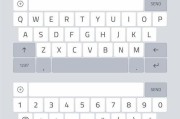在电脑使用过程中,了解电脑的硬件和软件配置参数是非常重要的。无论是购买新电脑还是解决电脑问题,了解电脑配置参数都能够提供有用的信息。然而,很多用户对于如何查看电脑配置参数感到困惑。本文将为大家介绍一些简单易用的方法,帮助您轻松获取电脑硬件和软件配置信息。
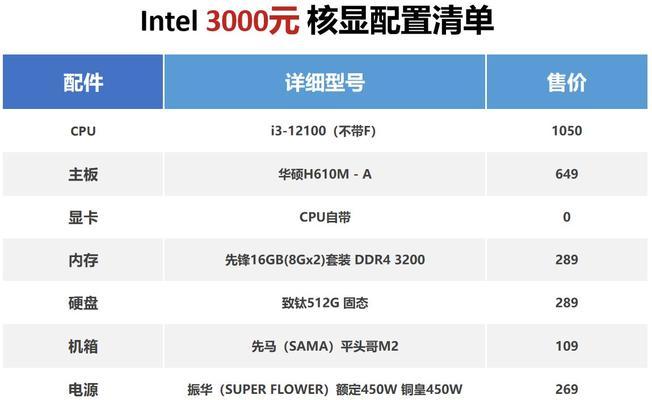
一:通过操作系统查看硬件配置参数
使用操作系统提供的功能,可以快速查看电脑的硬件配置参数。在Windows系统下,点击“开始”按钮,选择“设置”、“系统”、“关于”即可查看电脑的处理器、内存和系统类型等硬件信息。
二:利用任务管理器了解系统性能参数
任务管理器是Windows系统内置的工具,除了监控和管理正在运行的进程外,还提供了查看系统性能参数的功能。打开任务管理器后,切换到“性能”标签页,即可查看CPU、内存、磁盘和网络等相关参数。

三:使用系统信息工具获取详细硬件信息
操作系统自带的系统信息工具能够提供更加详细的硬件配置信息。在Windows系统中,通过运行“msinfo32”命令或者在“控制面板”中找到“系统和安全”、“管理工具”、“系统信息”,即可打开系统信息工具,查看电脑硬件的详细参数。
四:利用第三方软件获取硬件配置信息
除了系统自带的工具,还有很多第三方软件可以帮助查看电脑的硬件配置参数。CPU-Z是一款常用的硬件信息查看工具,它能够提供准确的处理器、内存和主板等硬件参数。
五:查看显卡和显示器配置参数
对于喜欢游戏或者进行图形设计的用户来说,了解显卡和显示器的配置参数是必不可少的。在Windows系统中,通过右键点击桌面空白处,选择“显示设置”,即可查看显示器的分辨率、刷新率和颜色深度等参数。
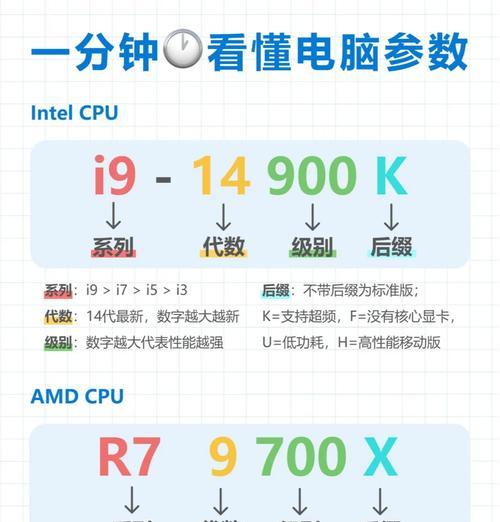
六:了解存储设备和硬盘信息
存储设备是电脑中非常重要的一部分,了解其配置参数可以帮助我们更好地管理和维护数据。通过Windows的“设备管理器”可以查看电脑中各个硬盘的型号、容量和驱动器状态等信息。
七:了解网络适配器和网络参数
对于需要连接互联网的用户来说,了解网络适配器和相关参数是重要的。在Windows系统中,通过“网络和共享中心”可以查看当前网络适配器的状态、IP地址和DNS服务器等详细信息。
八:查看操作系统的版本和更新信息
了解操作系统的版本和更新信息对于安全和兼容性非常重要。在Windows系统中,通过右键点击“此电脑”或“我的电脑”,选择“属性”即可查看操作系统的版本号、安装日期以及最新的更新信息。
九:获取软件信息和版本号
除了了解硬件配置参数,获取软件信息和版本号也很重要。在Windows系统中,通过控制面板的“程序”或“程序和功能”可以查看已安装软件的列表,并了解其版本号和发布日期等相关信息。
十:了解电源和电池信息
对于笔记本电脑用户来说,了解电源和电池信息可以帮助我们更好地管理电池寿命。在Windows系统中,通过点击任务栏上的电池图标,即可查看当前电池的剩余容量、充电状态和预估剩余时间等参数。
十一:了解BIOS和固件版本
BIOS和固件是电脑硬件的底层软件,了解其版本号和更新情况可以帮助解决兼容性问题。在启动电脑时,按下相应的按键(通常是F2或Delete键)进入BIOS设置界面,即可查看BIOS和固件的版本信息。
十二:使用命令行工具获取配置参数
除了图形界面工具,命令行工具也能够帮助我们查看电脑配置参数。在Windows系统中,通过运行“dxdiag”命令可以查看诸如显卡、声卡和DirectX版本等信息。
十三:了解温度和风扇转速等信息
对于关心电脑散热和稳定性的用户来说,了解温度和风扇转速等信息非常有帮助。通过一些第三方软件,如HWMonitor,可以监控CPU、显卡和硬盘等硬件的温度,并查看风扇的转速。
十四:参考官方网站或论坛获取更多信息
如果以上方法无法满足您的需求,您还可以参考电脑制造商的官方网站或相关论坛,查找您电脑型号的详细配置参数和相关资料。这些信息通常能够提供更加全面和准确的配置信息。
十五:
通过上述方法,您可以轻松获取电脑的硬件和软件配置信息。了解电脑配置参数有助于选择合适的软件和硬件、解决问题以及优化电脑性能。希望本文提供的方法能够帮助您更好地了解和管理您的电脑。
标签: #电脑